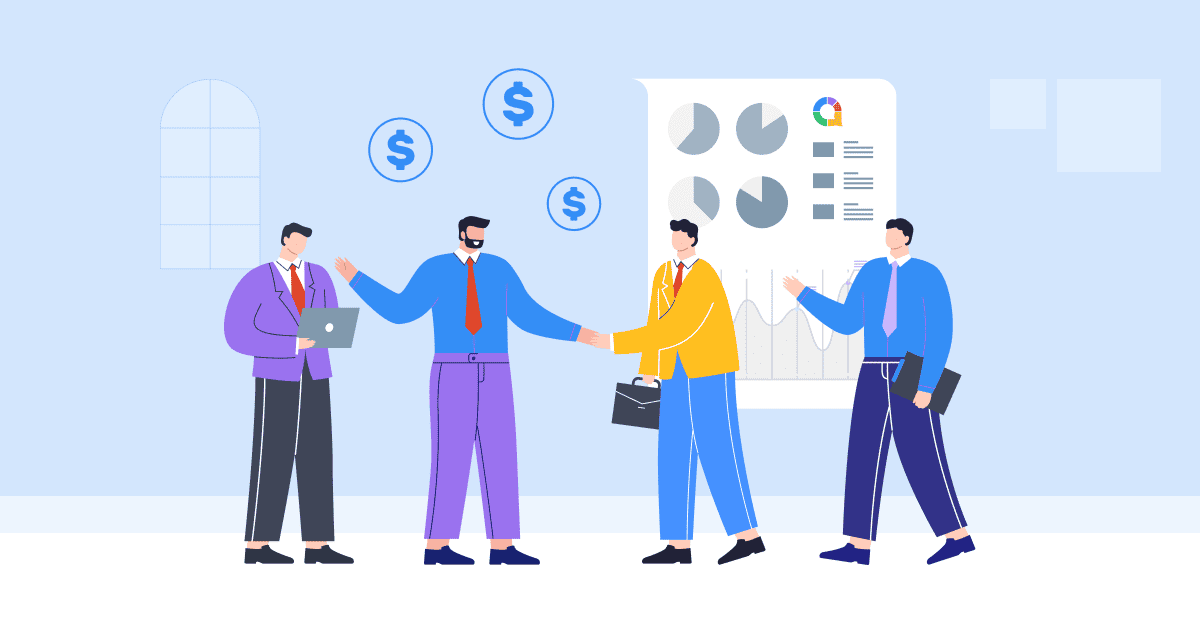តើអ្នកប្រាថ្នាចង់ធ្វើឱ្យបទបង្ហាញ PowerPoint របស់អ្នកមើលទៅមានលក្ខណៈវិជ្ជាជីវៈ និងងាយស្គាល់ដែរឬទេ? ប្រសិនបើអ្នកកំពុងស្វែងរកការបន្ថែម watermark នៅក្នុងស្លាយ PowerPoint របស់អ្នក អ្នកបានមកដល់កន្លែងត្រឹមត្រូវហើយ។ នៅក្នុងការប្រកាសប្លក់នេះ យើងនឹងស្វែងយល់ពីសារៈសំខាន់នៃ ក សញ្ញាសម្គាល់ទឹកនៅក្នុង PowerPointផ្តល់ជំហានសាមញ្ញអំពីរបៀបបន្ថែម watermark នៅក្នុង PPT ហើយថែមទាំងបង្ហាញអ្នកពីរបៀបលុបវាចេញនៅពេលចាំបាច់។
ត្រៀមខ្លួនដើម្បីដោះសោសក្តានុពលពេញលេញនៃ watermark និងនាំយកបទបង្ហាញ PowerPoint របស់អ្នកទៅកម្រិតបន្ទាប់!
មាតិកា
- ហេតុអ្វីបានជាអ្នកត្រូវការ Watermark នៅក្នុង PowerPoint?
- របៀបបន្ថែម Watermark នៅក្នុង PowerPoint
- របៀបបន្ថែម Watermark នៅក្នុង PowerPoint ដែលមិនអាចកែសម្រួលបាន។
- ការយកសំខាន់ៗ
- សំណួរដែលសួរជាញឹកញាប់

ចាប់ផ្តើមក្នុងរយៈពេលប៉ុន្មានវិនាទី ..
ចុះឈ្មោះដោយឥតគិតថ្លៃហើយបង្កើត PowerPoint អន្តរកម្មរបស់អ្នកពីគំរូ។
សាកល្បងវាដោយឥតគិតថ្លៃ☁️
ហេតុអ្វីបានជាអ្នកត្រូវការ Watermark នៅក្នុង PowerPoint?
ហេតុអ្វីបានជាអ្នកត្រូវការ watermark ពិតប្រាកដ? ជាការប្រសើរណាស់, វាសាមញ្ញ។ watermark ដើរតួជាឧបករណ៍សម្គាល់ម៉ាកដែលមើលឃើញ និងជាអត្ថប្រយោជន៍ដល់រូបរាងប្រកបដោយវិជ្ជាជីវៈនៃស្លាយរបស់អ្នក។ វាជួយការពារខ្លឹមសាររបស់អ្នក បង្កើតភាពជាម្ចាស់ និងធានាថាសាររបស់អ្នកទុកចំណាប់អារម្មណ៍យូរអង្វែងដល់ទស្សនិកជនរបស់អ្នក។
សរុបមក ការសម្គាល់ទឹកនៅក្នុង PowerPoint គឺជាធាតុសំខាន់ដែលបន្ថែមភាពជឿជាក់ ភាពប្លែក និងវិជ្ជាជីវៈដល់បទបង្ហាញរបស់អ្នក។
របៀបបន្ថែម Watermark នៅក្នុង PowerPoint
ការបន្ថែម watermark ទៅក្នុងបទបង្ហាញ PowerPoint របស់អ្នកគឺងាយស្រួលណាស់។ នេះជាការណែនាំជាជំហានៗ៖
ជំហានទី 1៖ បើក PowerPoint ហើយរុករកទៅស្លាយដែលអ្នកចង់បន្ថែម watermark ។
ជំហាន 2: ចុចលើ “ មើល” ផ្ទាំងនៅក្នុងខ្សែបូ PowerPoint នៅផ្នែកខាងលើ។
ជំហាន 3: ចុចលើ “ ស្លាយមេ។វានឹងបើកទិដ្ឋភាព Slide Master ។

ជំហាន 4: ជ្រើសយក “បញ្ចូល” ផ្ទាំងនៅក្នុងទិដ្ឋភាពស្លាយមេ។

ជំហាន 5: ចុចលើ “ អត្ថបទ” or “ រូបភាព” ប៊ូតុងនៅក្នុងផ្ទាំង "បញ្ចូល" អាស្រ័យលើថាតើអ្នកចង់បន្ថែម watermark ផ្អែកលើអត្ថបទ ឬរូបភាព។
- សម្រាប់ watermark ផ្អែកលើអត្ថបទ ជ្រើសរើសជម្រើស “Text Box” ហើយបន្ទាប់មកចុច ហើយអូសលើស្លាយ ដើម្បីបង្កើតប្រអប់អត្ថបទ។ វាយអក្សរទឹកដែលអ្នកចង់បាន ដូចជាឈ្មោះម៉ាករបស់អ្នក ឬ "សេចក្តីព្រាង" នៅក្នុងប្រអប់អត្ថបទ។

- សម្រាប់ watermark ផ្អែកលើរូបភាព សូមជ្រើសរើស “ រូបភាព” ជម្រើស រកមើលកុំព្យូទ័ររបស់អ្នកសម្រាប់ឯកសាររូបភាពដែលអ្នកចង់ប្រើ ហើយចុច “បញ្ចូល” ដើម្បីបន្ថែមវាទៅក្នុងស្លាយ។
- កែសម្រួល និងប្ដូររូបទឹករបស់អ្នកតាមបំណង។ អ្នកអាចផ្លាស់ប្តូរពុម្ពអក្សរ ទំហំ ពណ៌ តម្លាភាព និងទីតាំងនៃ watermark ដោយប្រើជម្រើសក្នុងប្រអប់ "ផ្ទះ" ផ្ទាំង។

ជំហាន 6: នៅពេលដែលអ្នកពេញចិត្តនឹង watermark សូមចុចលើពាក្យ "បិទ Master View" ប៊ូតុងនៅក្នុង "មេស្លាយ" ផ្ទាំងដើម្បីចេញពីទិដ្ឋភាពស្លាយមេ ហើយត្រឡប់ទៅទិដ្ឋភាពស្លាយធម្មតាវិញ។

ជំហាន 7: ឥឡូវនេះរូបទឹករបស់អ្នកត្រូវបានបញ្ចូលទៅក្នុងស្លាយទាំងអស់។ អ្នកអាចដំណើរការឡើងវិញសម្រាប់បទបង្ហាញ PPT ផ្សេងទៀតប្រសិនបើអ្នកចង់ឱ្យសញ្ញាទឹកលេចឡើង។

នោះហើយជាវា! ដោយធ្វើតាមជំហានសាមញ្ញទាំងនេះ អ្នកអាចបន្ថែម watermark ទៅក្នុងបទបង្ហាញ PowerPoint របស់អ្នកបានយ៉ាងងាយស្រួល ហើយផ្តល់ឱ្យវានូវជំនាញវិជ្ជាជីវៈនោះ។
របៀបបន្ថែម Watermark នៅក្នុង PowerPoint ដែលមិនអាចកែសម្រួលបាន។
ដើម្បីបន្ថែម watermark នៅក្នុង PowerPoint ដែលមិនអាចកែសម្រួល ឬកែប្រែដោយអ្នកដ៏ទៃបានយ៉ាងងាយស្រួល អ្នកអាចប្រើបច្ចេកទេសមួយចំនួនដូចខាងក្រោម៖
ជំហាន 1: បើក PowerPoint ហើយរុករកទៅស្លាយដែលអ្នកចង់បន្ថែម watermark ដែលមិនអាចកែប្រែបាន។
ជំហាន 2: ជ្រើស ស្លាយមេ ទិដ្ឋភាព។
ជំហាន 3: ចម្លងជម្រើស "អត្ថបទ" ឬ "រូបភាព" ដែលអ្នកចង់ប្រើជាការសម្គាល់ទឹក។
ជំហាន 4: ដើម្បីធ្វើឱ្យរូបទឹកមិនអាចកែបាន អ្នកត្រូវកំណត់រូបភាព/អត្ថបទជាផ្ទៃខាងក្រោយដោយចម្លងវាជាមួយ "Ctrl + C".

ជំហាន 5: ចុចកណ្ដុរស្ដាំលើផ្ទៃខាងក្រោយរបស់ស្លាយ ហើយជ្រើសរើស "ទ្រង់ទ្រាយរូបភាព" ពីម៉ឺនុយបរិបទ។

ជំហាន 6: ក្នុងផ្នែក "ទ្រង់ទ្រាយរូបភាព" បន្ទះ, ទៅកាន់ “ រូបភាព” ផ្ទាំង។
- ធីកប្រអប់ដែលនិយាយ "បំពេញ" និងជ្រើសរើស "បំពេញរូបភាព ឬវាយនភាព".
- បន្ទាប់មកចុចប៊ូតុង “ក្តារតម្បៀតខ្ទាស់” ប្រអប់ដើម្បីបិទភ្ជាប់អត្ថបទ/រូបភាពរបស់អ្នកជា watermark ។
- ពិនិត្យ “តម្លាភាព” ដើម្បីធ្វើឱ្យ watermark មើលទៅរសាត់ និងមិនសូវលេចធ្លោ។

ជំហាន 7: បិទ "ទ្រង់ទ្រាយរូបភាព" ផ្ទាំង។
ជំហាន 8: រក្សាទុកការបង្ហាញ PowerPoint របស់អ្នក ដើម្បីរក្សាការកំណត់ watermark ។
ដោយធ្វើតាមជំហានទាំងនេះ អ្នកអាចបន្ថែមសញ្ញាសម្គាល់ទឹកទៅស្លាយ PowerPoint របស់អ្នក ដែលពិបាកជាងក្នុងការកែសម្រួល ឬកែប្រែដោយអ្នកដទៃ។
ការយកសំខាន់ៗ
រូបទឹកនៅក្នុង PowerPoint អាចបង្កើនភាពទាក់ទាញដែលមើលឃើញ ការដាក់ស្លាកសញ្ញា និងការការពារបទបង្ហាញរបស់អ្នក មិនថាអ្នកកំពុងប្រើរូបទឹកដែលមានមូលដ្ឋានលើអត្ថបទដើម្បីបង្ហាញពីការសម្ងាត់ ឬសញ្ញាទឹកផ្អែកលើរូបភាពនោះទេ។
តាមរយៈការបន្ថែមរូបទឹក អ្នកបង្កើតអត្តសញ្ញាណដែលមើលឃើញ និងការពារខ្លឹមសាររបស់អ្នក។ ដូច្នេះ លើកក្រោយដែលអ្នកកំពុងរៀបចំបទបង្ហាញ PowerPoint កុំភ្លេចប្រើប្រាស់ថាមពលនៃ watermark ហើយពិចារណាបញ្ចូល អេអេសស្លេស ដើម្បីបង្កើតបទពិសោធន៍ដ៏អស្ចារ្យ និងអន្តរកម្ម។ លក្ខណៈពិសេស AhaSlides មានភាពចម្រុះរួមទាំង ការស្ទង់មតិផ្សាយបន្តផ្ទាល់, កម្រងសំណួរ។និង វគ្គ Q&A អន្តរកម្មធ្វើឱ្យបទបង្ហាញរបស់អ្នកមានភាពទាក់ទាញ និងអន្តរកម្ម។
គន្លឹះ៖ ប្រើ AhaSlides ជាជម្រើសដ៏ល្អបំផុតមួយចំពោះ Mentimeterក្នុងចំណោមកំពូល ជម្រើស 7 ជំនួស Menti ក្នុង 2024!
សំណួរសួរជាញឹកញាប់
តើ Powerpoint Watermark ជាអ្វី?
Powerpoint Slide Watermark គឺជារូបភាព ឬអត្ថបទពាក់កណ្តាលថ្លា ដែលបង្ហាញនៅពីក្រោយខ្លឹមសារនៃស្លាយ។ នេះគឺជាឧបករណ៍ដ៏អស្ចារ្យដើម្បីការពារភាពវៃឆ្លាតខាងបញ្ញា ដែលជួយដល់បញ្ហារក្សាសិទ្ធិផងដែរ។
តើធ្វើដូចម្តេចដើម្បីបន្ថែម watermark នៅក្នុង PowerPoint?
អ្នកអាចអនុវត្តតាម 8 ជំហាននៅក្នុងអត្ថបទដែលយើងទើបតែបានផ្តល់ដើម្បីបន្ថែម watermark នៅក្នុង PowerPoint ។
តើខ្ញុំត្រូវលុប watermark ចេញពីការបង្ហាញ PowerPoint នៅក្នុង Windows 10 ដោយរបៀបណា?
អាស្រ័យលើ ការគាំទ្ររបស់ Microsoftនេះជាជំហានដើម្បីលុប watermark ចេញពីការបង្ហាញ PowerPoint នៅក្នុង Windows 10៖
1. នៅលើផ្ទាំង Home បើកផ្ទាំងជ្រើសរើស។ ប្រើប៊ូតុង បង្ហាញ/លាក់ ដើម្បីរកមើលសញ្ញាសម្គាល់ទឹក។ លុបវាចោលប្រសិនបើរកឃើញ។
2. ពិនិត្យស្លាយមេ – នៅលើផ្ទាំង មើល សូមចុច Slide Master។ រកមើលសញ្ញាសម្គាល់ទឹកនៅលើស្លាយមេ និងប្លង់។ លុបប្រសិនបើរកឃើញ។
3. ពិនិត្យផ្ទៃខាងក្រោយ – នៅលើផ្ទាំង Design ចុចលើ Format Background ហើយបន្ទាប់មក Solid Fill។ ប្រសិនបើ watermark បាត់ វាជាការបំពេញរូបភាព។
4. ដើម្បីកែសម្រួលផ្ទៃខាងក្រោយរូបភាព ចុចកណ្ដុរស្ដាំលើ រក្សាទុកផ្ទៃខាងក្រោយ ហើយកែសម្រួលក្នុងកម្មវិធីកែរូបភាព។ ឬជំនួសរូបភាពទាំងស្រុង។
5. ពិនិត្យមើលស្លាយ ប្លង់ និងផ្ទៃខាងក្រោយទាំងអស់ ដើម្បីលុបស្នាមទឹកចេញទាំងស្រុង។ លុប ឬលាក់ធាតុសម្គាល់ទឹកនៅពេលរកឃើញ។